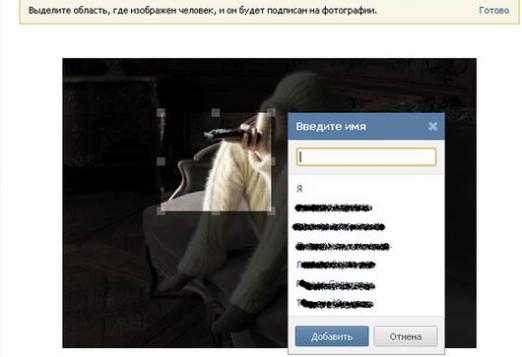Jak stworzyć podpis?

E-mail jest bardzo popularnym narzędziem dlaszybka wymiana dokumentów, zdjęć i innych plików. I wiele razy zapewne zauważyłeś, że na końcu wiadomości znajduje się podpis, który zawiera telefon, adres firmy lub osoby i osobisty podpis. Praca z programami nie jest łatwa. Dlatego przed utworzeniem podpisu w programie Outlook musisz najpierw się tego nauczyć.
Dodaj podpis w programie Microsoft Outlook
Uwaga, proszę! Modyfikacje programu Outlook dla różnych wersji systemu Windows są inne, należy rozważyć utworzenie podpisu w programie dla systemu Windows 7.
- Aby rozpocząć, otwieramy program Outlook, a na samym górze przejdź do karty "Wiadomość" i znajdź kategorię "Włącz". Powinien pojawić się element "Podpis".
- Kliknij ten element, a następnie otworzy się odpowiednie okno.
- Aby utworzyć podpis, kliknij przycisk "Utwórz", a następnie wprowadź dowolną nazwę podpisu (tylko Ty zobaczysz). Wszystko jest prawie gotowe.
- Kliknij "OK" iw dużym polu poniżej wydrukuj tekst podpisu.
- Dodajemy nasze kontakty, na przykład numer telefonu, a także piszemy dowolny tekst, wstawiamy zdjęcie, gdzie odręczny podpis zostanie sfilmowany lub zdjęcie z podpisem elektronicznym.
Rozważ opcje tworzenia podpisu elektronicznego do użytku w programie.
Utwórz osobisty podpis dla programu Microsoft Outlook
- Numer opcji 1. Otwieramy na komputerze edytor graficzny Paint, w którym dosłownie "malujemy" nasz podpis. Minusem jest to, że nie zawsze jest to łatwe, ponieważ dłoń na myszy ciągle się trzęsie, a podpis jest mało prawdopodobny.
- Numer opcji 2. Jeśli Ty lub Twój znajomy posiadasz skaner, możesz go użyć. Najpierw zarejestruj się na arkuszu (najważniejsze jest czyste, nie tetradny), a następnie zeskanuj podpis i prześlij go do dowolnego wygodnego edytora graficznego, ten sam Paint pasuje. Następnie zapisujemy podpis w dowolnym formacie i wklejamy go do Outlooka.
- Numer opcji 3. Możesz użyć tabletu graficznego, za pomocą którego możesz umieścić obraz lub podpis wykonany własnoręcznie na komputerze.
Możesz także dodać kilkapodpisy, wybór modelu, którego potrzebujesz przed wysłaniem wiadomości, lub wybierz jeden główny, który zostanie automatycznie dodany po wysłaniu listu do wybranego adresata. Pozostaje dodać wybraną opcję do programu i kliknąć "OK". Teraz możesz łatwo stworzyć podpis w Outluke.